So fügen Sie einen Theme-Header in WordPress hinzu
Veröffentlicht: 2022-11-10Wenn Sie möchten, dass WordPress Ihr Theme erkennt, müssen Sie zwei Dinge tun: Laden Sie es in Ihr WordPress-Theme-Verzeichnis hoch und teilen Sie es WordPress mit. Der erste Schritt ist einfach: Erstelle einfach ein Verzeichnis namens „wp-content/themes“ in deiner WordPress-Installation und lade deine Theme-Dateien dort hoch. (Wenn Sie sich nicht sicher sind, wie das geht, lesen Sie die Anweisungen im WordPress-Codex.) Der zweite Schritt ist etwas komplizierter: Sie müssen der Datei „style.css“ Ihres Designs eine Codezeile hinzufügen. Diese Codezeile, genannt „Theme Header“, teilt WordPress mit, wie dein Theme heißt, wer es erstellt hat und andere wichtige Informationen. Hier ist ein Beispiel für einen Theme-Header: /* Theme-Name : My Awesome Theme Theme-URI: https://example.com/my-awesome-theme/ Beschreibung: Ein cooles Theme für WordPress Autor: John Doe Autor-URI: https:/ /example.com/ Vorlage: zwanzigfünfzehn Version: 1.0 */ Wie Sie sehen können, ist der Themen-Header nur ein Kommentarblock (der mit /* beginnt und mit */ endet), der eine Reihe von Name/Wert-Paaren enthält. Der Name steht links und der Wert rechts. Die einzigen Pflichtfelder sind „Theme Name“ und „Template“. Das Feld „Vorlage“ sollte den Namen des Verzeichnisses enthalten, das die Vorlagendateien Ihres Designs enthält (mehr dazu gleich). Wenn Sie möchten, können Sie auch ein Feld „Version“ hinzufügen. Dies kann nützlich sein, wenn Sie Ihr Design jemals aktualisieren müssen und Sie möchten, dass WordPress weiß, dass eine neue Version verfügbar ist. Sobald Sie den Theme-Header zu Ihrer style.css-Datei hinzugefügt haben, speichern Sie die Datei und laden Sie sie in Ihr WordPress-Theme-Verzeichnis hoch. Das ist es! WordPress erkennt nun Ihr Theme.
Das Erstellen eines neuen WordPress-Themes ist einfach, aber denken Sie daran, dass es geändert wird, wenn Sie ein neues aktivieren. Es gibt viele kostenlose WordPress-Designs, die im WordPress.org-Designverzeichnis verfügbar sind, und Sie können sie leicht finden, indem Sie zu Ihrem WordPress-Dashboard gehen. Mit der Schaltfläche „Design hochladen“ können Sie ein bereits vorhandenes Design hochladen, falls Sie es noch nicht installiert haben. Zusätzlich zum Anpassen Ihres WordPress-Themes können Sie auch den WordPress-Theme-Customizer verwenden. Einige Themen können zusätzliche Einstellungen hinzufügen, die Sie konfigurieren müssen. Wenn Sie Ihre Website jetzt besuchen, sollten Sie sehen, dass Ihr neues Thema betriebsbereit ist. Wenn Sie mit WordPress-Themes beginnen möchten, können Sie lernen, wie Sie dies über FTP tun.
Die kostenlose Version des Hestia WordPress-Themes wurde von uns heruntergeladen. Das von Ihnen verwendete Design ist hier verfügbar und Sie können es auf Ihrer Website verwenden, indem Sie mit der Maus darüber fahren. Ein neues Design kann hochgeladen werden, indem es im Ordner „Designs“ abgelegt wird. Unterthemen sind im Gegensatz zu übergeordneten Themen diejenigen, die alle Features, Funktionen und Stile des übergeordneten Themas erben. Um ein Child-Theme auf Ihrer Website zu verwenden, müssen Sie zuerst sowohl das Parent- als auch das Child-Theme installieren. Sie können SeedProd auch verwenden, um Ihre eigenen WordPress-Designs zu erstellen. Stellen Sie sicher, dass das minimalistische Thema zu dem Design passt, das Sie verwenden möchten. Sie können auch die Geschwindigkeit Ihrer Website auf der Demoseite testen und sicherstellen, dass das Thema auf Mobilgeräten gut aussieht. Wenn es sich nicht um ein benutzerdefiniertes WordPress-Design handelt, können Sie dasselbe Design auch auf Ihrer eigenen Website verwenden.
Warum kann ich mein Theme in WordPress nicht sehen?
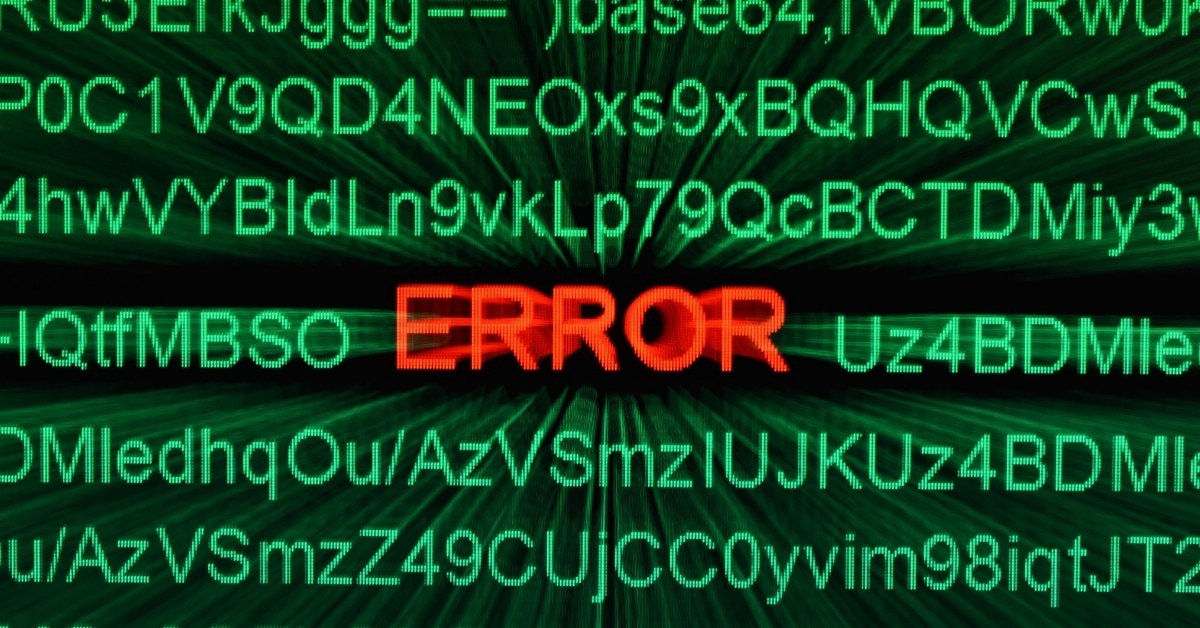
Es gibt einige Gründe, warum Sie Ihr Design möglicherweise nicht in WordPress sehen können. Der wahrscheinlichste Grund ist, dass Sie es noch nicht in Ihr WordPress-Konto hochgeladen haben. Gehen Sie dazu zu Ihrem WordPress-Konto, klicken Sie auf die Registerkarte „Darstellung“ und dann auf „Themen“. Von hier aus können Sie Ihr Design hochladen.
Suchen nach Themen in Themen
Wenn Sie sich bestimmte Themen ansehen möchten , ist die Suchleiste oben auf dem Bildschirm „Themen“ ein guter Ausgangspunkt.
Wie greife ich auf mein WordPress-Theme zu?
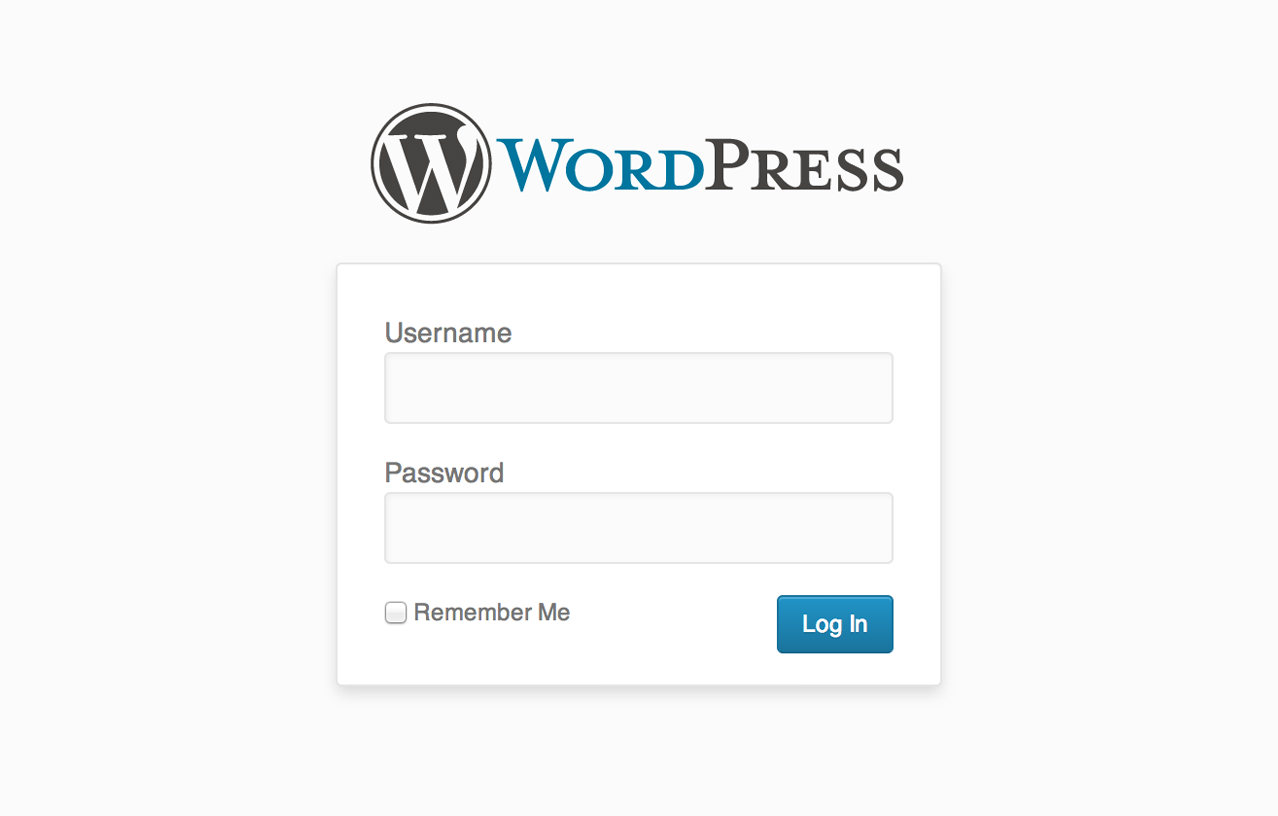
Um auf Ihr WordPress-Theme zuzugreifen, müssen Sie sich bei Ihrem WordPress-Konto anmelden und zur Registerkarte „Darstellung“ gehen. Von dort aus können Sie Ihr WordPress-Theme auswählen und bearbeiten.
Anzeigen und Bearbeiten von WordPress-Designdateien GreenGeek-Designs sind Skins, die verwendet werden, um das Erscheinungsbild einer WordPress-Website zu ändern. Die WordPress-Website kann weiter angepasst werden, indem die Dateien des Themas geändert werden. Mit der direkten Bearbeitung können Sie die Schriftfarben ändern, Bildplatzierungen hinzufügen und eine Vielzahl anderer Dinge tun. Meistens ist es notwendig, Änderungen an dem Thema vorzunehmen, auf dem Sie es erstellen. Hier können Sie Ihren Code ändern, um Ihrer Website neue Funktionen hinzuzufügen. Bevor Sie manuelle Codierungsänderungen vornehmen, ist es immer eine gute Idee, Backups Ihrer WordPress-Website zu erstellen. Der Dateimanager ist ein Tool, das im Dateimanager Ihrer Hosting-Plattform zu finden ist.

Ein grundlegender Code-Editor ist im WordPress-Framework enthalten. Außerdem können Sie die Designdateien direkt ändern. Sie können nur auf Dateien zugreifen, die sich auf die Vorlage beziehen, wenn Sie den Editor verwenden. Es sind zwei Anwendungen für FTP und den Dateimanager verfügbar, die verwendet werden können, um Dateien außerhalb des Themas zu ändern. Mit FTP-Programmen können Sie die Hosting-Dateien Ihrer Website überwachen. FileZilla ist ein bekannter FTP-Client. Um FTP einzurichten, müssen Sie zunächst Verbindungskonten und Kennwörter erstellen. Eine kompromittierte Website kann durch eine Kombination aus Plugin-Ergänzungen oder schlechten Programmierpraktiken verursacht werden.
Sie sollten in Betracht ziehen, einige der vielen verschiedenen verfügbaren WordPress-Designs zu verwenden, wenn Sie das Erscheinungsbild oder den Eindruck Ihrer Website ändern möchten. Wie wählen Sie ein Thema aus? Im Ordner %localappdata%MicrosoftWindowsThemes in WordPress werden die Designdateien gespeichert. Get_theme_file_uri() ist in diesem Ordner enthalten und kann verwendet werden, um den Template-Verzeichnis-URI eines aktiven Designs zu finden. Mit dieser Funktion können Sie die Datei dann in den Editor Ihrer Wahl laden, indem Sie die Datei-URL für das Thema zurückgeben. Get_editor_stylesheets() im Ordner Designs ermöglicht es Ihnen, alle Stylesheet-URLs zu finden, die für einen Editor registriert sind. Wenn Sie bestimmte Stile im Editor Ihrer Website verwenden möchten, kann dies hilfreich sein. Die Anzahl der Reihen hat sich um zehn erhöht.
So greifen Sie auf Ihren Themes-Ordner in WordPress zu
WordPress erleichtert den Zugriff auf Ihren Themenordner. Suchen Sie im Dateimanager den Text %localappdata%Microsoft Windows/Themes und fügen Sie ihn ein. Der Ordner mit dem höchsten Rang wird oben in den Ergebnissen angezeigt, wählen Sie also die Eingabetaste oder klicken Sie darauf. Durch Eingabe von Strg V auf der Windows-Tastatur können Sie auf den Ordner „Designs“ zugreifen.
WordPress-Themen
Es gibt buchstäblich Tausende von WordPress-Themen zum Herunterladen, sowohl kostenlos als auch Premium. Es kann überwältigend sein, zu entscheiden, welches für Ihre Website verwendet werden soll. Hier sind ein paar Dinge, die Sie bei der Auswahl eines WordPress-Themes beachten sollten:
– Welches allgemeine Erscheinungsbild möchten Sie für Ihre Website?
– Möchten Sie ein Thema, das hochgradig anpassbar ist, oder eines, das gebrauchsfertiger ist?
– Welches Budget haben Sie für ein Thema?
– Welche spezifischen Funktionen benötigen oder möchten Sie in einem Thema?
Recherchieren Sie etwas und grenzen Sie Ihre Auswahl auf einige Themen ein, von denen Sie glauben, dass sie für Ihre Website gut funktionieren würden. Nehmen Sie sich dann etwas Zeit, um sie auszuprobieren und zu sehen, welche Ihnen am besten gefällt.
Unter den Content-Management-Systemen (CMS) ist WordPress am beliebtesten. Laut W3Techs wird WordPress von 59 % aller CMS-Sites verwendet. Dieses System ist äußerst vielseitig und ermöglicht es Ihnen, fast jede Art von Website zu erstellen. Im Wesentlichen sind WordPress-Themes vorgefertigte und vorgefertigte Layouts, die Sie auf Ihrer Website verwenden können. Sie müssen kein Webentwickler sein, um Ihre WordPress-Site zu personalisieren: Sie können benutzerdefinierte Funktionen wie das Dashboard hinzufügen und ein Design verwenden, um sie hervorzuheben. Themeforest beherbergt eine riesige und vielfältige Sammlung von WordPress-Themes, die von einer globalen Community von Kreativen erstellt wurden.
In der folgenden Tabelle gibt IsItWP die Informationen der Website zurück. Zwölf steht für die Zahl zwanzig. Wir empfehlen die Verwendung von Plugins wie Jetpack, Yoast SEO, W3 Total Cache und W3 SEO. Laut den bereitgestellten Informationen verwendet die betreffende Website das Thema Twenty Twelve. WordPress.com hat dieses Thema erstellt, das eines der beliebtesten WordPress-Themes ist. Da es für eine einfache und praktische Benutzeroberfläche konzipiert ist, verfügt es über eine Vielzahl von Funktionen und Optionen, die die Verwendung vereinfachen. Wenn Sie eine neue Website oder einen neuen Blog erstellen oder eine vorhandene aktualisieren möchten, ist die Verwendung eines WordPress-Themes der erste Schritt. Eine Vielzahl von Themen kann verwendet werden, und jedes hat seine eigenen Funktionen und Stile. IsItWP bietet Ihnen nicht nur ein kostenloses Online-Tool zum Identifizieren des Designs und der von einer Website verwendeten Plugins, sondern kann Ihnen auch wertvolle Einblicke in den Stil und das Design einer Website geben.
